Wenn wir einen Laptop verwenden, ist das Touchpanel oder Touchpad für alle Aufgaben des Bildlaufs und der Auswahl von Objekten von entscheidender Bedeutung. Es kann mit verschiedenen Geschwindigkeits- oder Empfindlichkeitsoptionen konfiguriert werden. Aber mit dem täglichen Gebrauch können wir , dass zu einem bestimmten Zeitpunkt zu finden gekommen , um das Touchpanel einfach nicht reagiert, kann es aufgrund von Hardware – Fehler sein, der Fahrer oder einem Prozess, wenn in diesem Moment Ihrer Touch – Panel – Ausfälle in Windows 10 hat.
Das Touchpanel oder Touchpad ist nützlich, wenn wir einen Laptop verwenden, da wir keine physische Maus tragen müssen, und es hilft uns auch, schnelle Aktionen auszuführen. EinWie.com gibt Ihnen Ratschläge zur Reparatur des Touchpanels und nutzt dazu das Talent mit der physischen Tastatur des Computers (sofern Sie keine externe Maus verwenden).
Um auf dem Laufenden zu bleiben, abonniere unseren YouTube-Kanal! ABONNIEREN
So beheben Sie einen Touchpad-Fehler in Windows 10
Zuerst verwenden wir die folgenden Tasten und wählen mit dem oberen Pfeil “Geräte-Manager” aus:
+ X.
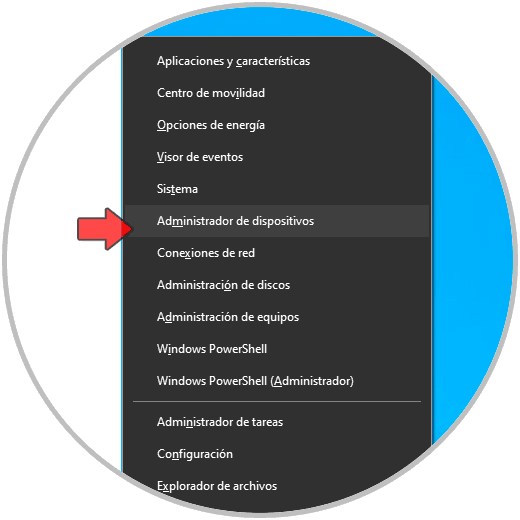
Drücken Sie die Eingabetaste, um es auszuwählen. Mit der Tabulatortaste gehen wir zum Abschnitt “Maus und andere Zeigegeräte”. Mit der rechten Taste erweitern wir die Optionen und mit dem Abwärtspfeil wählen wir den Controller aus:
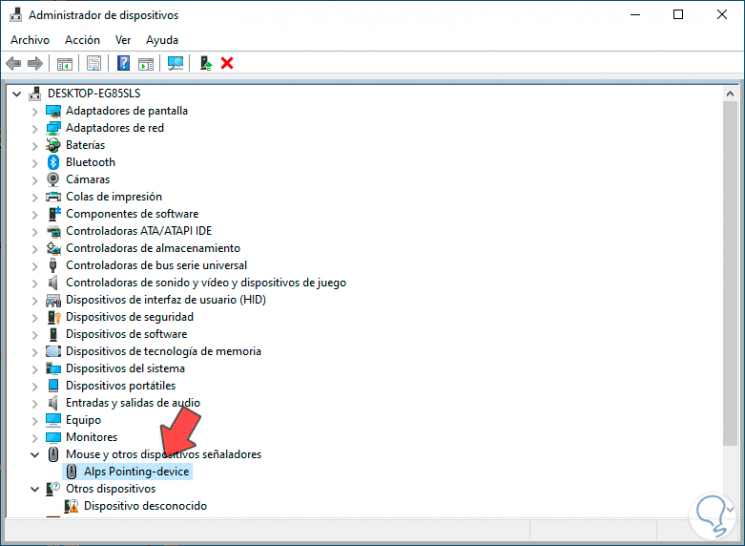
Wir drücken die Eingabetaste, um die Controller-Eigenschaften zu öffnen:
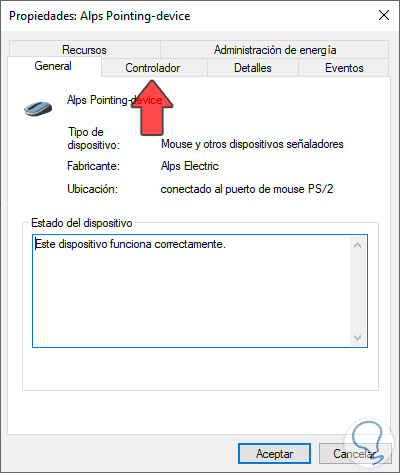
Mit der Tabulatortaste gehen wir zu den verfügbaren Registerkarten und mit dem Rechtspfeil gehen wir zur Registerkarte “Treiber”, dann gehen wir mit der Registerkarte zur Schaltfläche “Treiber deinstallieren”.
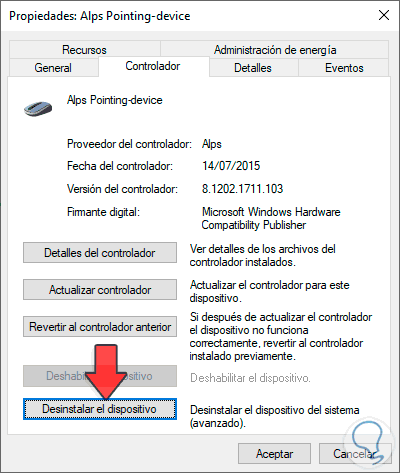
Wir drücken die Eingabetaste und sehen die folgende Meldung:
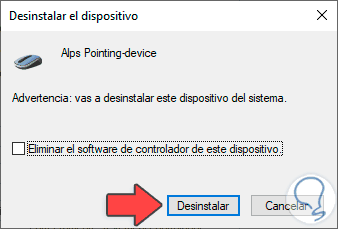
Wir drücken erneut die Eingabetaste, um den Treiber zu deinstallieren. Nach Abschluss des Vorgangs wird Folgendes angezeigt:
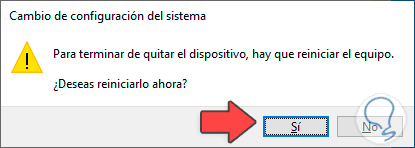
Wir starten das System neu, um die Änderungen zu übernehmen. Damit erhalten wir eine neue Antwort vom Touchpanel in Windows 10.